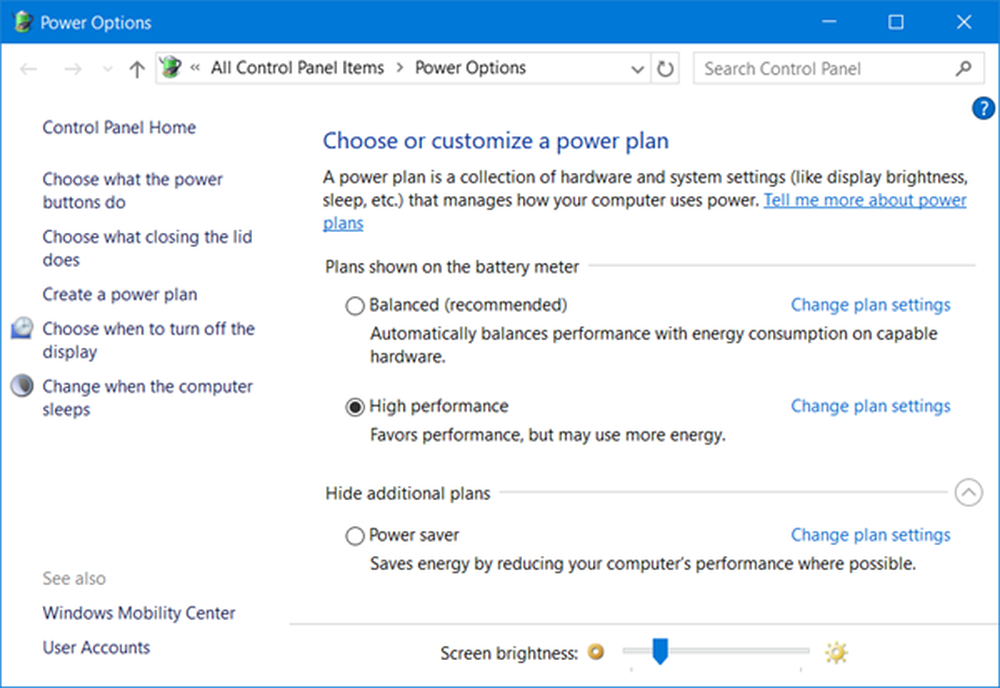Windows 10 Cortana Spør meg alt som ikke fungerer

Cortana er en av de mest populære funksjonene i Windows 10. Og uten tvil er det en av de beste kunstige intelligensbaserte personlige assistentene. Du kan enkelt få tilgang til Cortana i Windows 10 fra Start-menyen eller oppgavelinjen. 'Spør meg om hva som helst'eller oppgavelinjens søkefunksjon har angivelig forårsaket problemer for enkelte brukere. Det primære problemet er manglende evne til å skrive inn søkefeltet. Dette problemet kan skyldes ulike faktorer, og i dette innlegget har vi diskutert noen få alternativer som kan hjelpe deg med å løse problemet.
Cortana Spør meg noe som ikke virker
1] Start Cortana og Windows Utforsker på nytt

Hvis du nettopp har merket dette problemet, er det første trinnet du kanskje vil prøve, å starte Cortana på datamaskinen din. Åpne Oppgavebehandling ved å bruke 'Ctrl + Shift + Esc' og finn 'Cortana' under 'Bakgrunnsprosesser'. Avslutt oppgaven og se nå etter "Windows Utforsker", høyreklikk på den og velg "Start på nytt".
Prøv nå å bruke søkeboksen i oppgavelinjen. Hvis problemet har blitt løst, er sjansene at det var en midlertidig og kanskje ikke kommer tilbake. Men hvis problemet vedvarer, vil du kanskje følge trinnene lenger nede under posten.
2] Reparer systemfiler ved hjelp av SFC
I dette trinnet vil vi prøve å fikse eventuelle korrupte systemfiler ved hjelp av System File Checker. Denne løsningen gjelder også for mange andre problemer, så det er sjansene for at du er kjent med dette trinnet.
Åpne et forhøyet CMD-vindu og skriv inn følgende kommando:
sfc / scannow

Denne kommandoen starter en systemskanning, og det tar litt tid å fullføre skanningen. Når skanningen er fullført, kan du få ett av tre følgende resultater:
- Windows Ressursbeskyttelse fant ingen integritetsbrudd.
- Windows Ressursbeskyttelse fant korrupte filer og reparerte dem.
- Windows Resource Protection fant korrupte filer, men klarte ikke å fikse noen av dem.
Det første resultatet betyr at problemet ikke skyldes korrupte systemfiler. Det andre resultatet kan løse problemet, og hvis du får det tredje resultatet, vil du kanskje lese loggfilene.
Hvis denne metoden ikke fungerte for deg, er det bare ett siste alternativ igjen som du kan prøve.
3] Omregistrer Cortana
Åpne en forhøyet Powershell-prompt, skriv inn følgende kommando og trykk Enter:
Get-AppXPackage -AllUsers | Foreach Add-AppxPackage -DisableDevelopmentMode -Register "$ ($ _. InstallLocation) \ AppXManifest.xml"
Du kan også åpne Oppgavebehandling> Filmeny> Kjør ny oppgave. Type kraftskall og velg Opprett denne oppgaven med administrative rettigheter merk av i boksen og klikk OK for å åpne en PowerShell-spørring
4] Opprett en ny konto

Gå til 'Innstillinger' og åpne 'Kontoer'. Opprett en ny brukerkonto med de samme privilegiene din nåværende konto har. Kontoen kan være en lokal eller en Microsoft-konto, eller du kan opprette både for å se hvor problemet faktisk er.
Logg deg nå på den nyopprettede kontoen din og sjekk om 'Cortana' fungerer.
Løsningen på dette problemet er å slette din eksisterende konto og opprette en ny. Sikkerhetskopier alle brukerdataene dine og opprett en ny konto med administratorrettigheter, og slett den gamle kontoen fra datamaskinen. Senere kan du bruke den samme Microsoft-kontoen for å koble den til din nye konto.
For å effektivt sikkerhetskopiere dataene dine, kan du bruke den innebygde Windows 10-backup-funksjonaliteten eller ta hjelp av andre tredjeparts backup-programvare.
Jeg er sikker på at noe her vil hjelpe deg. Men hvis du fortsatt står fast på dette problemet, bør du tilbakestille Windows-datamaskinen og starte på nytt. Husk at tilbakestilling av datamaskinen vil slette alle brukerdata og installerte applikasjoner. Så sørg for at du har sikkerhetskopiert alt.
Les neste: Startmeny, Cortana og oppgavelinjen Søk ikke fungerer i Windows 10.